
Tu dispositivo Android te indica que "la interfaz de usuario del sistema no responde" antes de fallar. ¿Qué haces? En la mayoría de los casos, este error es sólo un error temporal que se solucionará solo. Incluso las aplicaciones críticas del sistema, como aquellas que le brindan la interfaz de usuario para interactuar, pueden fallar. Pero deberían reiniciarse automáticamente.
El problema es cuando la interfaz de usuario del sistema no responde, no se reinicia y el error ocurre con frecuencia. Si esto te sucede a ti, necesitarás solucionar el problema más de cerca para intentar identificar la causa y solucionarlo en tu teléfono o tableta Android.
Forzar reinicio de su dispositivo
Un reinicio forzado en tu dispositivo Android a menudo puede resolver problemas que no puedes diagnosticar fácilmente. Simple y sencillo de hacer, reiniciar borrará la memoria activa de sus dispositivos y (generalmente) debería solucionar cualquier problema temporal con la interfaz de usuario de su sistema.
Para realizar un reinicio forzado en su dispositivo Android, siga estos pasos.
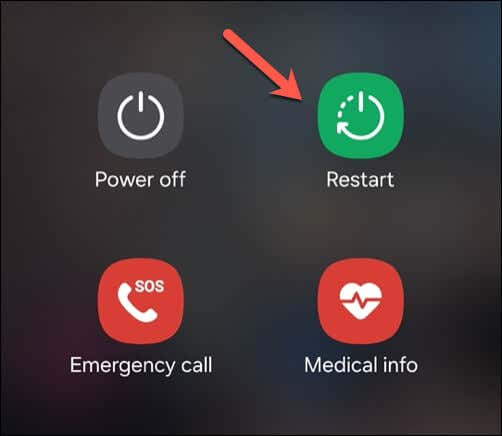
Si la interfaz de usuario de su sistema se ha congelado por completo, lo que le impide ver el menú de opciones de energía, mantenga presionado el botón de encendido hasta que su dispositivo se vea obligado a apagarse o reiniciarse. Si se apaga, espere hasta que el dispositivo se apague antes de presionar el botón de encendido nuevamente para volver a encenderlo.
Hoy en día, pocos dispositivos Android tienen baterías extraíbles, pero si tu dispositivo las tiene, también puedes quitar la batería para forzar el apagado del dispositivo, reemplazar la batería y presionar el botón de encendido para volver a encenderlo.
Buscar actualizaciones del sistema Android
Las actualizaciones de dispositivos Android ayudan a mejorar el rendimiento y estabilidad de tu dispositivo. Las actualizaciones de software generalmente contienen correcciones de errores que pueden resolver problemas del sistema que quizás no conocías anteriormente, como que la interfaz de usuario del sistema no responde al error que podrías estar viendo..
Los menús de su dispositivo Android pueden verse ligeramente diferentes a los que describimos a continuación, pero los pasos deberían ser muy similares. Para buscar actualizaciones del sistema Android, siga estos pasos.
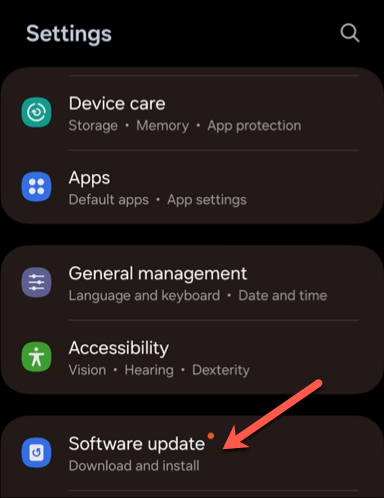
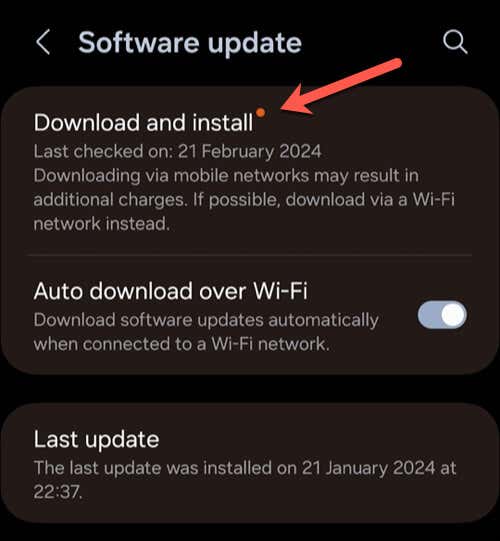
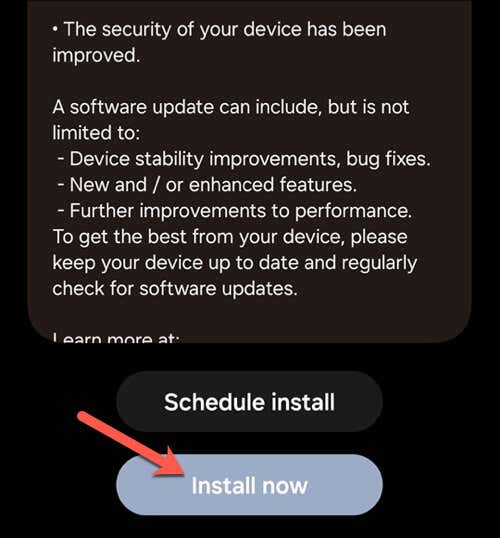
Restablecer caché de aplicación y datos
La interfaz de usuario de tu sistema es solo una serie de aplicaciones que se ejecutan en segundo plano en tu dispositivo Android. Lamentablemente, no puedes "restablecer" esto sin restablecer tu dispositivo.
Sin embargo, si una aplicación que estás ejecutando hace que la interfaz de usuario de tu sistema Android deje de responder, puedes restablecer el caché y los datos para esa aplicación. Esto restablecerá la aplicación a sus preferencias predeterminadas y perderá cualquier configuración que haya cambiado o los inicios de sesión que haya agregado desde que la instaló, pero podría resolver el problema.
Antes de continuar, es una buena idea asegurarse de tener actualizó la aplicación para que tenga instaladas todas las correcciones de errores disponibles.
Para restablecer el caché y los datos de tu aplicación, sigue estos pasos.
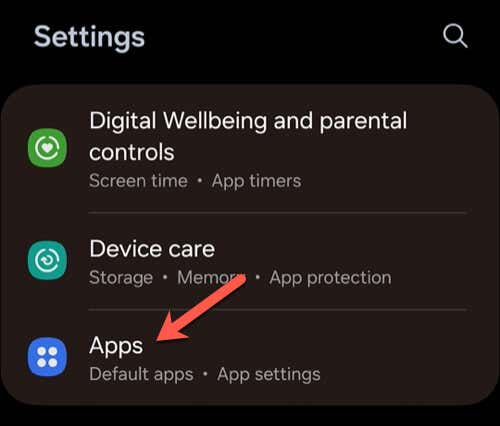
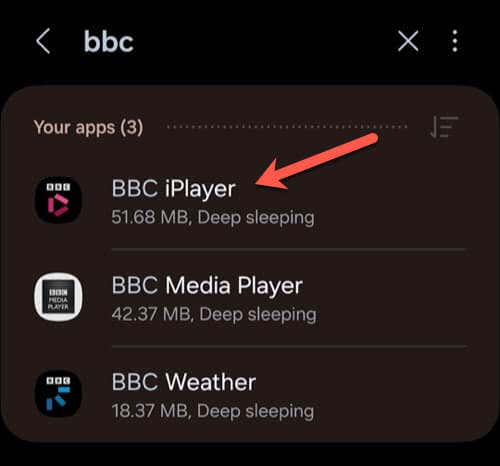
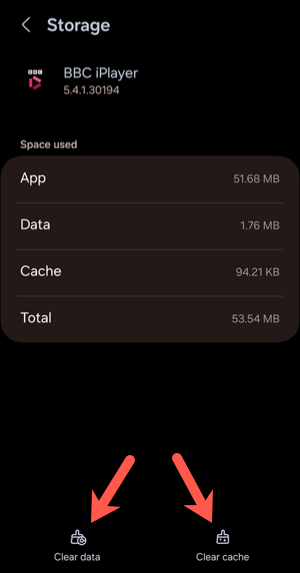
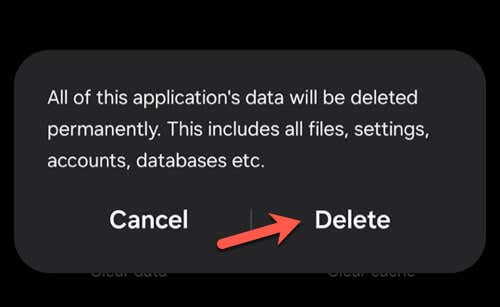
Eliminar todas las aplicaciones instaladas recientemente
No siempre puedes reparar una aplicación si te está causando problemas. Si su dispositivo Android muestra el error "La interfaz de usuario del sistema no responde" y está seguro de que una aplicación que instaló recientemente está causando el problema, es hora de eliminarlo.
Para eliminar aplicaciones instaladas recientemente, sigue estos pasos.
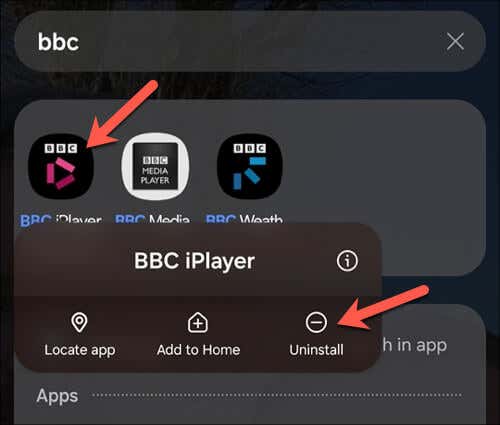
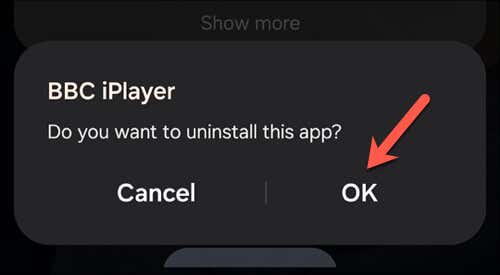
Reinicie su teléfono después, solo para asegurarse de que la memoria del sistema se haya borrado. Una vez que el teléfono se reinicie, intente usarlo como lo haría normalmente, repitiendo cualquier paso anterior que pueda haber causado que la interfaz de usuario del sistema deje de responder.
Si eliminar la aplicación no solucionó el problema, considere otras aplicaciones que haya instalado recientemente, ya que es posible que deba intentar eliminarlas también.
Realizar un restablecimiento de fábrica
Si nada más funciona, es posible que tengas que realizar un restablecimiento de fábrica en tu dispositivo Android. Esto borrará todos sus datos de su dispositivo y restaurará su dispositivo a su configuración predeterminada de fábrica. Antes de continuar, asegúrese de haber realizado una copia de seguridad de todos sus datos importantes; no podrá recuperarlos más adelante.
Siga estos pasos para realizar un restablecimiento de fábrica en Android. La interfaz de su dispositivo puede verse diferente, pero los pasos en sí deberían ser bastante similares.
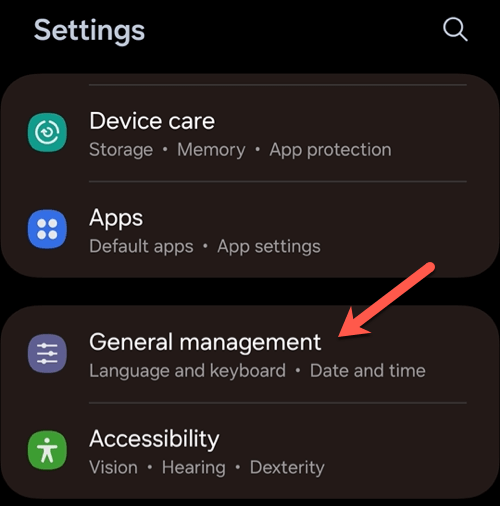 .
.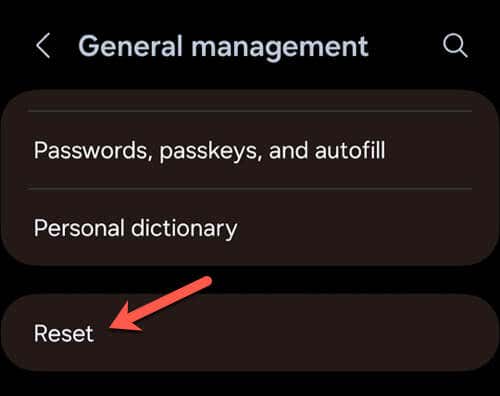
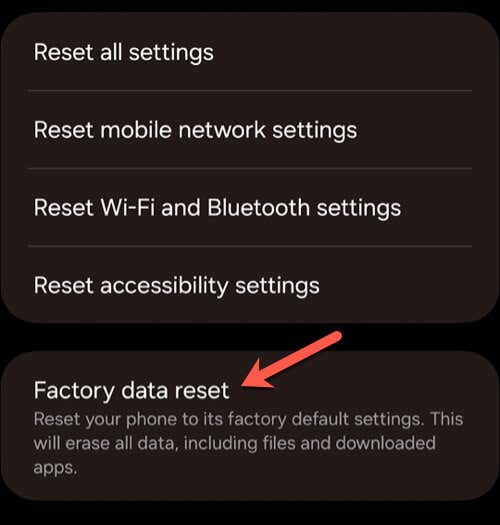
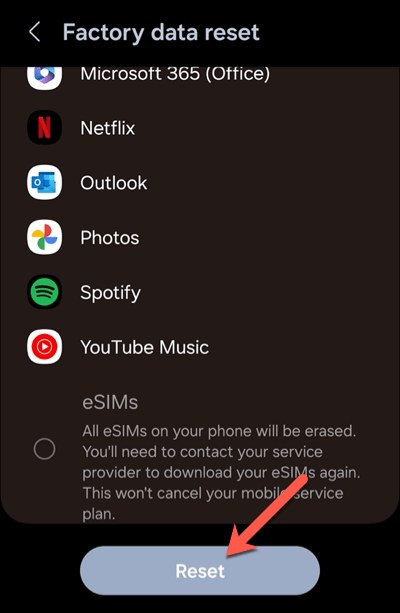
Después del reinicio, su dispositivo se iniciará como si fuera nuevo, sin aplicaciones ni configuraciones personales previamente instaladas. Tendrás que configurarlo desde cero, incluido iniciar sesión en tus cuentas de Google y otras.
Esto debería solucionar los errores de la interfaz de usuario del sistema. Sin embargo, si el problema continúa, es posible que deba considerar si los problemas de hardware son la culpa. Si ese es el caso, deberás intentar comunicarte con el fabricante o minorista para solicitar una reparación o un reclamo de garantía.
Solución de errores del sistema Android>h2>
Cuando la interfaz de usuario del sistema no responde en tu teléfono o tableta Android, no entres en pánico, solo espera unos momentos y comprueba si el problema se resuelve solo. En la mayoría de los casos, su dispositivo necesita algo de tiempo adicional para ponerse al día. Los pasos anteriores deberían ayudarle a solucionar el problema si requiere una solución mayor.
¿Ya has tenido suficientes errores de Android y quieres cambiar de bando? Si acaba de comprar un iPhone, puede mueve tus datos de Android a iPhone fácilmente (aunque existen algunas barreras). Sin embargo, pasar de un Android a otro es mucho más simple.